时间:2020-05-14 18:43:29 来源:www.win7qijian.com 作者:win7旗舰版
win7系统对于大家来说都非常熟悉了,在使用的时候会遇到各种问题,就像win7电脑进入待机状态的情况。要是对于一些才接触win7系统的网友解决这个win7电脑进入待机状态的情况就很困难,要是你急着处理这个win7电脑进入待机状态的情况,就没有时间去找高手帮忙了,我们就自己来学着弄吧,小编今天解决的方法是这样:1、打开控制面板,选择硬件和声音。2、点击更改节能设置就这个难题很容易的解决啦。如果看得不是很懂,没关系,下面我们再一起来彻底学习一下win7电脑进入待机状态的具体解决门径。
具体方法如下:
1、打开控制面板,选择硬件和声音。
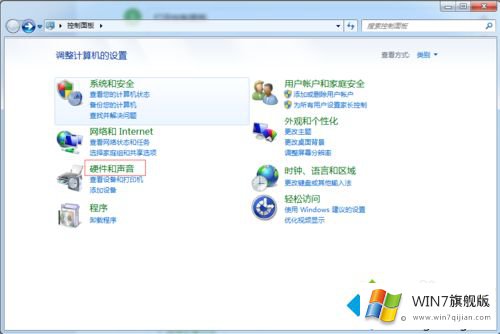
2、点击更改节能设置。
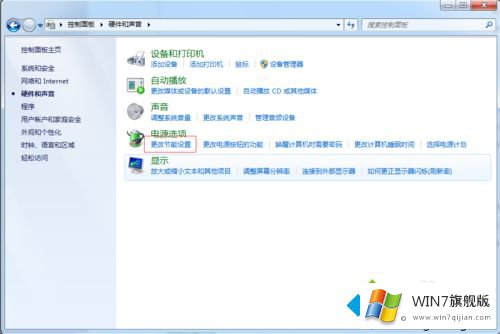
3、看首选计划中,当前选中的是哪个电源计划,然后对应的更改该计划设置(我这里选择的平衡,因此点击平衡后面的更改)。
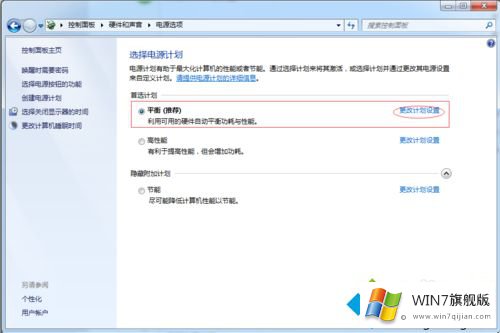
4、在当前页面中,“使计算机进入睡眠状态”改为“从不”即可。
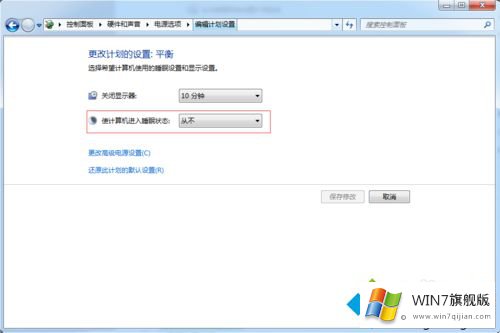
今天为大家分享win7系统不待机状态设置方法,操作之后,电脑一直处于工作状态了。
回顾一下上面文章的内容,主要是非常详细的说了win7电脑进入待机状态的具体解决门径,如果你还没有解决好,那么多用上面的方法尝试几次,问题一定可以解决的。